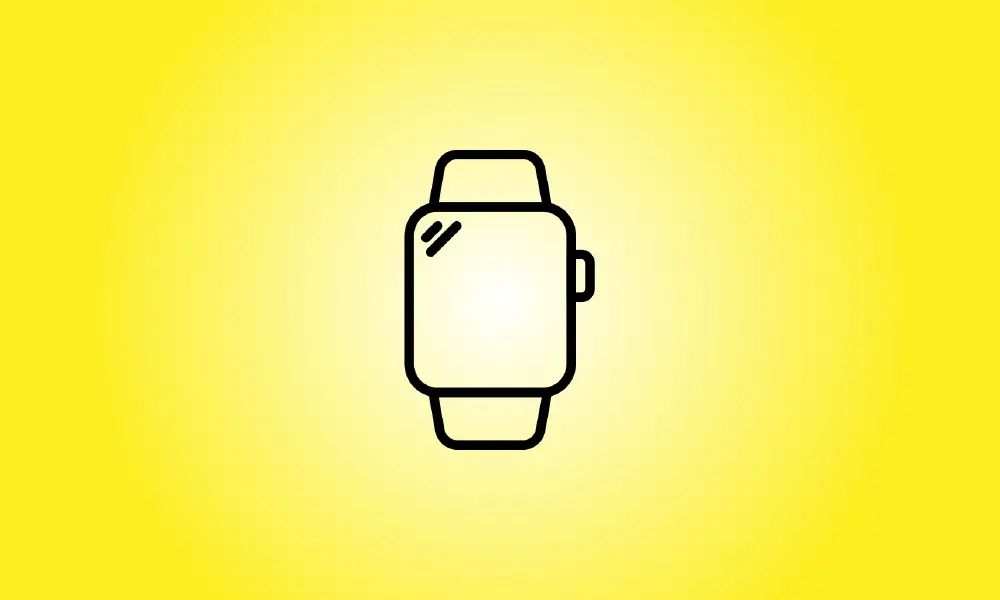소개
Apple Watch Move 목표를 매일 변경하여 Move 링을 채우는 것이 더 어렵거나 더 쉽도록 할 수 있습니다. iPhone에서는 이 작업을 수행할 수 없습니다. 대신 Apple Watch를 직접 사용해야 합니다.
단계 목표 변경
활동 앱을 사용하여 Apple Watch에서 이동 목표를 변경할 수 있습니다. Digital Crown을 눌러 메인 메뉴에서 액세스하거나, 스마트폰의 활동 링 컴플리케이션을 눌러 빠르게 액세스할 수 있습니다. 애플워치 얼굴.
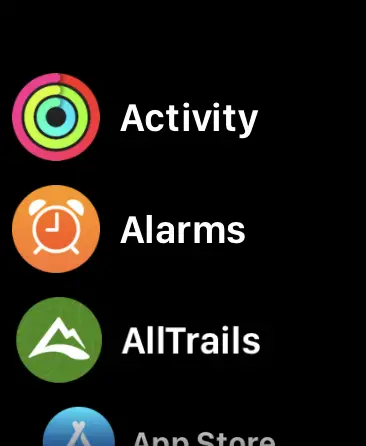
활동 앱의 "초기 페이지"에 있는지 확인하십시오. 여기에서 세 개의 링(움직이기, 운동 및 일어서기)을 볼 수 있습니다. 화면 하단까지 스크롤하여 "목표 변경" 버튼을 누릅니다.
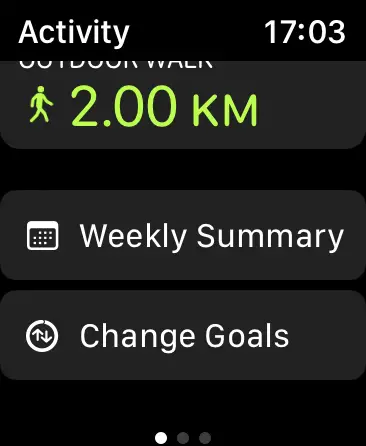
이동, 운동 및 일어서기 목표를 이 순서로 변경할 수 있습니다. 운동 및 일어서기 목표는 기본적으로 30분 12시간으로 설정됩니다. 각 개인의 이동 대상은 Apple Watch를 처음 받았을 때 제출한 정보와 활동 수준에 따라 Apple Watch 변경 요청을 수락했는지 여부에 따라 다릅니다.
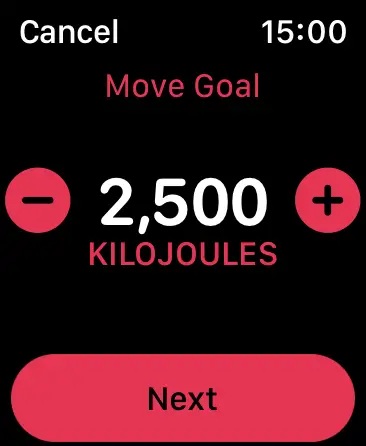
Move 목표를 계속해서 부수면 Watch에서 목표를 높이라고 조언합니다. 결국에는 완료할 수 없는 숫자에 도달하게 되므로 편안한 이동 목표를 선택하십시오. 그렇지 않으면 연속 기록을 잃게 됩니다.
일일 이동 목표 달성
모든 운동과 활동을 기록하는 것은 매일 무브 링을 채우는 가장 간단한 방법입니다. 여기에는 체육관 세션 및 달리기와 같은 명백한 항목이 포함되지만 심박수를 높이는 피트니스 게임 세션이나 아침에 출근하는 산책도 포함됩니다.
잔여 움직임의 대부분은 Apple Watch에 의해 기록되지만 허용 가능한 운동으로 보고하면 추가 활동 에너지가 제공됩니다. 또한 특정 운동(예: 걷기, 트레킹 및 달리기) 중에 더 나은 심박수 정보와 GPS 기록을 수신하게 되지만 이는 시계 배터리에 더 큰 부담을 줍니다.
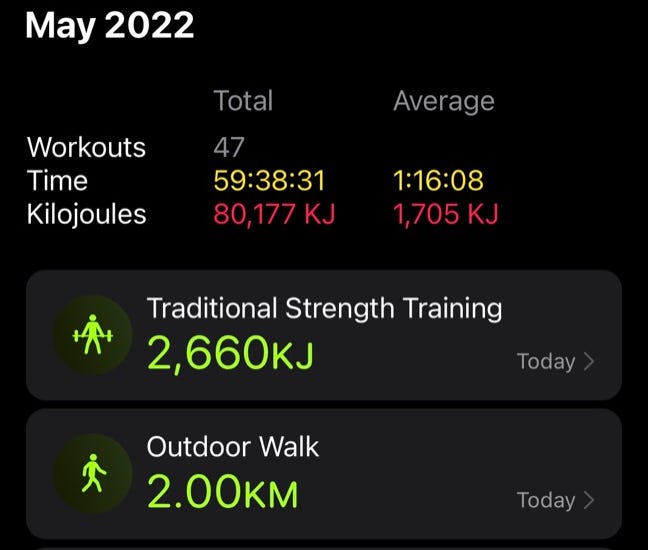
이동 목표는 격려하기 위한 것이므로 목표를 너무 높이거나 낮게 설정하면 목표를 달성하려는 목적이 전혀 무효화됩니다.
Apple Watch 최대한 활용하기
Apple Watch를 좋아하는 데에는 몇 가지 이유가 있습니다. 최고의 Apple Watch 팁과 기술을 확인하여 최대한 활용하십시오.